Het internet is een ruimte voor de uitwisseling van informatie: teksten, muziek, video's en natuurlijk afbeeldingen. Om een foto van een website te maken, moet u deze kopiëren en naar uw computer overbrengen met behulp van de ingebouwde functies van uw browser of Windows. Het kopiëren van afbeeldingen is een taak die zelfs een beginnende gebruiker kan beheersen.
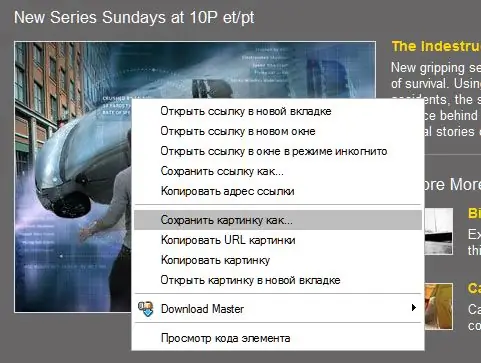
Noodzakelijk
Hulpmiddelen: Browser, MS Windows, Adobe Photoshop
instructies:
Stap 1
Om eenvoudig een afbeelding van een webpagina te kopiëren, opent u de originele pagina van de site waar de afbeelding die u nodig hebt zich bevindt. Beweeg de muispijl over de afbeelding en klik met de rechtermuisknop. Selecteer vervolgens "Opslaan als". Er verschijnt een venster dat meestal op het scherm verschijnt bij het opslaan van afbeeldingen of tekst. U hoeft alleen maar een map te zoeken of te maken waarin de afbeelding wordt opgeslagen. Het is raadzaam om de opgeslagen afbeelding een andere naam te geven, zodat u er later gemakkelijker mee kunt werken.
Stap 2
Als de foto niet kan worden gekopieerd met de muisknop, probeer dan een andere methode. Afbeeldingen die niet met een simpele druk op de knop worden gekopieerd, kunnen vanaf het scherm worden gekopieerd. Om dit te doen, moet u een screenshot maken. Open de pagina van de website met de gewenste afbeelding. Klik op de knop Printscreen. Open vervolgens het grafische programma Adobe Photoshop en klik in het menu "Bewerken" - "Plakken", en sla de afbeelding vervolgens op schijf op. Je hebt nu een scriptshot - een virtuele screenshot. Het toont de volledige pagina van de site waarvan u kopieert. Om de gewenste afbeelding te krijgen, moet u deze uit de schermafbeelding knippen.
Kies uit het menu "Knippen" - Select Tool. Dit kleine gestippelde vierkant bevindt zich in de rechterbovenhoek van het gereedschapspalet. Knip er een plaatje mee uit. Open een nieuw venster en plak het uitgesneden gedeelte. Klik daarna op "Opslaan" in het menu "Bestand".
Stap 3
U kunt ook alle foto's op de webpagina in één keer kopiëren (soms zijn de afbeeldingen op de webpagina gekoppeld aan een betekenis, dus u moet ze allemaal kopiëren). Er is een zeer eenvoudige en snelle manier om dit te doen. Open de gewenste pagina van de site (deze zou volledig moeten laden). Bepaal de map waarin u wilt opslaan en klik op "Opslaan als" - "Webpagina". Bij de webpagina hoort een map met foto's. Maar het bevat ook veel onnodige bestanden en afbeeldingen. Klik op Beeld - Pictogrammen rangschikken - Op type. De afbeeldingen worden zo gerangschikt dat de gewenste afbeeldingen na elkaar volgen. Het blijft om het onnodige te verwijderen - het zal niet veel tijd kosten.






